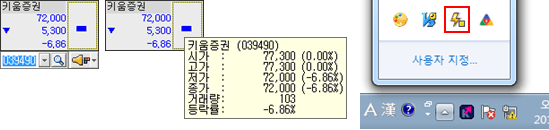화면기능
작지만 강한 HTS 번개 특수기능
1. 화면설명
주문을 위한 최적의 사용자 인터페이스
2. 화면내용
On-Top 기능
타이틀바의 아이콘을 누르거나 번개아이콘을 눌러 나오는 메뉴 [환경설정]창에서 “항상위”에서 '메인주문창만' 이나 '모든창' 옵션을 사용하면 다른 프로그램으로 포커스를 옮겼을 때에도 번개의 메인화면은 모든 화면에 우선 하여 항상 최상위로 숨기지 않고 볼 수 있습니다.
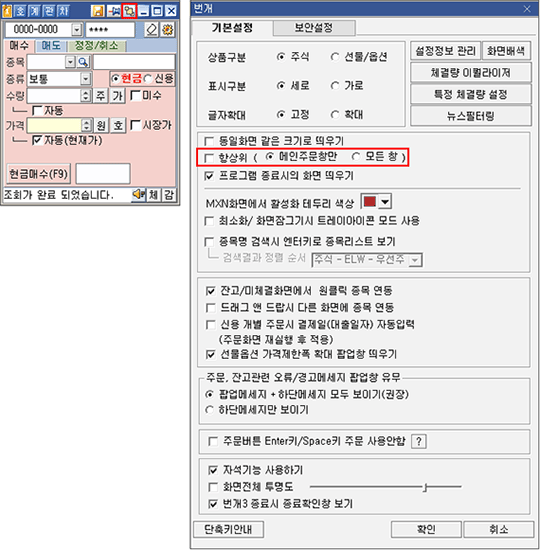
타이틀바의 아이콘을 누르거나 번개아이콘을 눌러 나오는 메뉴 [환경설정]창에서 “항상위”에서 '메인주문창만' 이나 '모든창' 옵션을 사용하면 다른 프로그램으로 포커스를 옮겼을 때에도 번개의 메인화면은 모든 화면에 우선 하여 항상 최상위로 숨기지 않고 볼 수 있습니다.
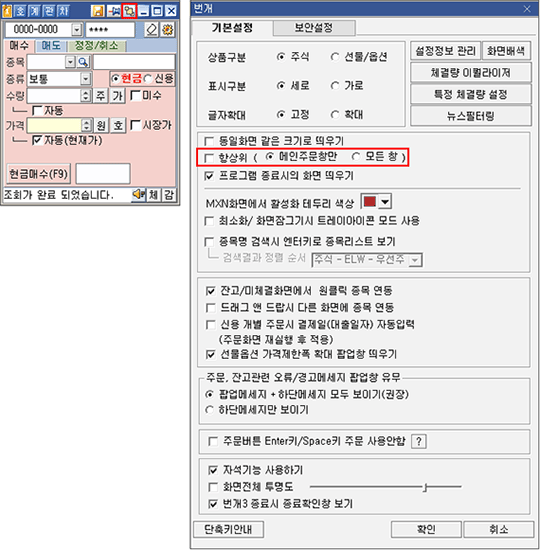
자석기능
메인화면과 부속된 화면, 즉 메인화면과 접해 있는 화면은 자석기능이 적용됩니다. 즉, 메인화면의 위치를 옮기면 메인화면과 접해있는 자석기능이 적용된 다른 화면들은 자동으로 메인화면을 따라 위치가 옮겨집니다.
메인화면과 부속된 화면, 즉 메인화면과 접해 있는 화면은 자석기능이 적용됩니다. 즉, 메인화면의 위치를 옮기면 메인화면과 접해있는 자석기능이 적용된 다른 화면들은 자동으로 메인화면을 따라 위치가 옮겨집니다.
화면모양변경 기능
번개아이콘을 눌러 나오는 메뉴 [환경설정]창에서 주문화면의 모양을 선택할 수 있습니다. 기본적인 모양은 “세로”이며, “가로”를 선택했을 때는 아래 화면과 같이 모양이 변합니다. 이 때 메인화면에 부속된 화면들(호가 및 계좌)이 열린 상태라면 이들 화면의 위치도 재배열됩니다.
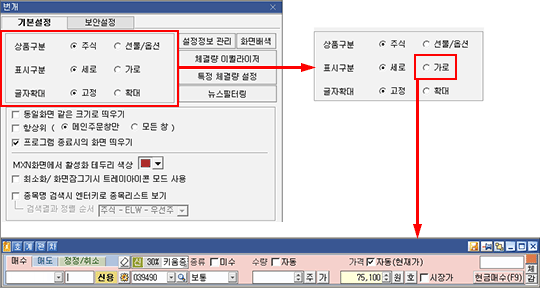
번개아이콘을 눌러 나오는 메뉴 [환경설정]창에서 주문화면의 모양을 선택할 수 있습니다. 기본적인 모양은 “세로”이며, “가로”를 선택했을 때는 아래 화면과 같이 모양이 변합니다. 이 때 메인화면에 부속된 화면들(호가 및 계좌)이 열린 상태라면 이들 화면의 위치도 재배열됩니다.
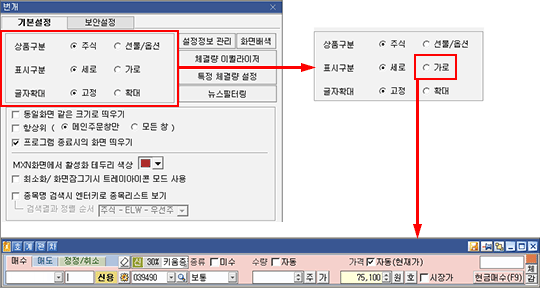
미니모드 기능
메인주문화면의 타이틀바를 최소화버튼 클릭 시 윈도우 최소화처럼 번개화면을 최소화시킬 수 있으며, 메인주문화면의 타이틀바를 미니모드버튼 클릭 시 번개화면을 최소화시킬 수 있습니다. 최소화했을 때도 바로 직전에 조회했던 종목에 대한 실시간 시/고/저/종가 및 당일봉을 조회할 수 있으며, 최소화화면을 더블클릭하면 다시 원래대로 되돌릴 수 있습니다. 또한, 최소화된 번개화면을 R-Mouse 후 종목코드 변경 클릭시 종목선택 영역이 활성화 되어 종목변경하실 수 있습니다. 다시 R-Mouse를 클릭 후 종목코드변경 옆의 체크 해제시 종목코드가 없어집니다.
클릭 시 번개화면을 최소화시킬 수 있습니다. 최소화했을 때도 바로 직전에 조회했던 종목에 대한 실시간 시/고/저/종가 및 당일봉을 조회할 수 있으며, 최소화화면을 더블클릭하면 다시 원래대로 되돌릴 수 있습니다. 또한, 최소화된 번개화면을 R-Mouse 후 종목코드 변경 클릭시 종목선택 영역이 활성화 되어 종목변경하실 수 있습니다. 다시 R-Mouse를 클릭 후 종목코드변경 옆의 체크 해제시 종목코드가 없어집니다.
마우스를 갖다대면 툴팁으로 종목명/시가/고가/저가/종가/거래량이 실시간으로 적용되어 보여줍니다. 또한 R-Mouse를 눌렀을 경우 종목변경을 하실 수 있습니다. 또한 트레이아이콘을 더블클릭함으로써 쉽게 최대화/최소화 전환이 가능합니다.
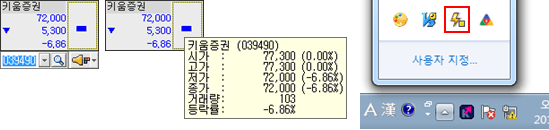
메인주문화면의 타이틀바를 최소화버튼 클릭 시 윈도우 최소화처럼 번개화면을 최소화시킬 수 있으며, 메인주문화면의 타이틀바를 미니모드버튼
 클릭 시 번개화면을 최소화시킬 수 있습니다. 최소화했을 때도 바로 직전에 조회했던 종목에 대한 실시간 시/고/저/종가 및 당일봉을 조회할 수 있으며, 최소화화면을 더블클릭하면 다시 원래대로 되돌릴 수 있습니다. 또한, 최소화된 번개화면을 R-Mouse 후 종목코드 변경 클릭시 종목선택 영역이 활성화 되어 종목변경하실 수 있습니다. 다시 R-Mouse를 클릭 후 종목코드변경 옆의 체크 해제시 종목코드가 없어집니다.
클릭 시 번개화면을 최소화시킬 수 있습니다. 최소화했을 때도 바로 직전에 조회했던 종목에 대한 실시간 시/고/저/종가 및 당일봉을 조회할 수 있으며, 최소화화면을 더블클릭하면 다시 원래대로 되돌릴 수 있습니다. 또한, 최소화된 번개화면을 R-Mouse 후 종목코드 변경 클릭시 종목선택 영역이 활성화 되어 종목변경하실 수 있습니다. 다시 R-Mouse를 클릭 후 종목코드변경 옆의 체크 해제시 종목코드가 없어집니다.마우스를 갖다대면 툴팁으로 종목명/시가/고가/저가/종가/거래량이 실시간으로 적용되어 보여줍니다. 또한 R-Mouse를 눌렀을 경우 종목변경을 하실 수 있습니다. 또한 트레이아이콘을 더블클릭함으로써 쉽게 최대화/최소화 전환이 가능합니다.